گرفتن اسکرین شات طولانی در اندروید چگونه است و به چه ابزاری نیاز دارد؟
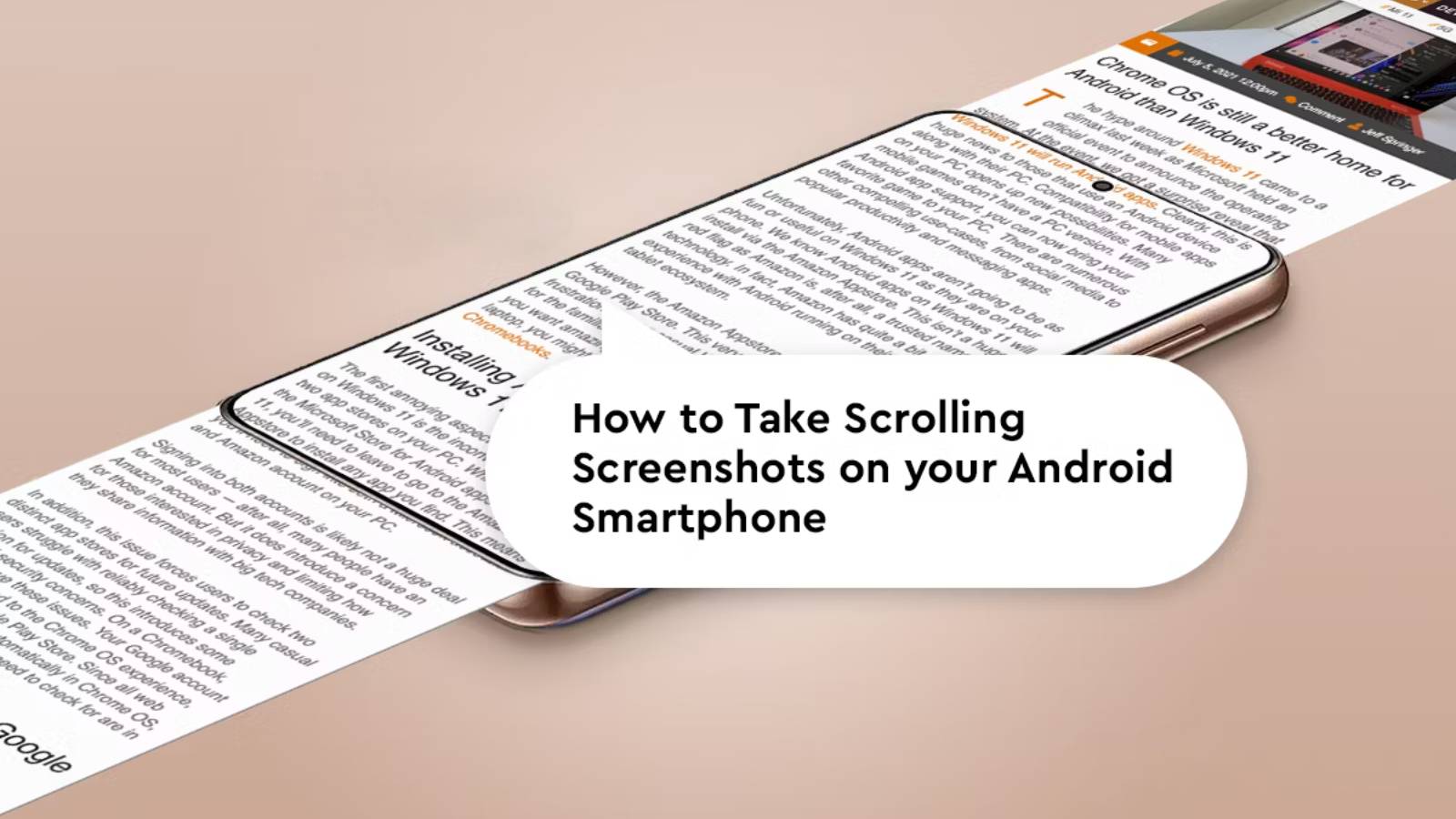
بدون تردید یکی از قابلیتهای کاربردی و محبوب در سیستمهای هوشمند اندروید، اسکرین شات از صفحه یا عکس گرفتن از صفحه نمایش است، اسکرین شات در رابطهای کاربری اندروید بسیار ساده با فشار دادن ترکیبی دکمههای منحصر بهفرد (معمولا دکمه روشن کردن دستگاه و دکمه کم کردن صدا به صورت همزمان به مدت یک ثانیه) انجام میشود که امکان اشتراکگذاری آنها هم برای کاربران وجود دارد، اما گرفتن اسکرین شات طولانی در اندروید مقوله ای جداست.
گاهی مواقع کاربران نیاز دارند تا از چندین صفحه اسکرین تهیه کنند یا بخواهند از یک مکالمه طولانی یا صفحه وبسایت عکس بگیرند که احتمالا فرایند اسکرین از صفحه طبق روال همیشگی سخت و خستهکننده خواهد بود؛ از اینرو کاربران همواره این سوال را در ذهن دارند که گرفتن عکس برداری طولانی در اندروید چگونه انجام خواهد شد؟!
در اینجا تلاش خواهیم کرد تا اطلاعات کامل و جامعی در ارتباط با نحوه اسکرین شات طولانی در اندروید در اختیارتان قرار دهیم؛ بنابراین اگر صاحب گوشی هوشمند اندرویدی هستید و میخواهید از مطالب طولانی بدون دردسر عکس داشته باشید، توصیه میکنیم مطالعه این مطلب را از دست ندهید.
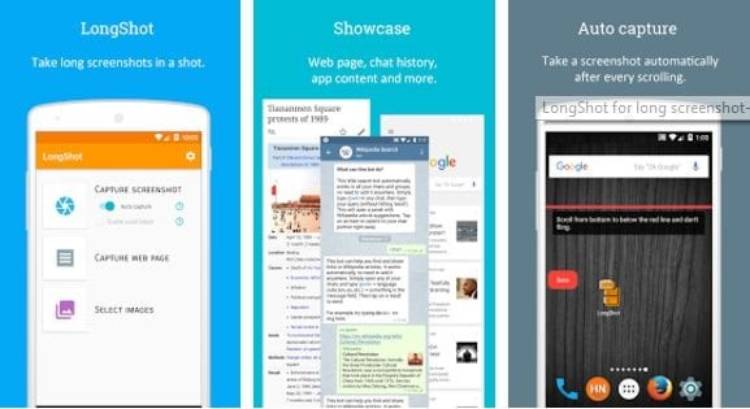
اسکرین شات در اندروید
عکس برداری از صفحه نمایش گوشی یا تبلت هوشمند اندروید یکی از محبوبترین و کاربردیترین قابلیتهای رابط کاربری اندروید بهحساب میآید که امکان ذخیره محتوای نمایش داده شده در نمایشگر و اشتراکگذاری را برای کاربران فراهم میکند. در حال حاضر همه سیستمهای هوشمند موجود در بازار، قابلیت اسکرین شات را دارند. گرفتن اسکرین شات در اندروید به روشهای مختلفی چون فشردن همزمان دکمه پاور گوشی و دکمه کم کننده صدا، استفاده از منوی دستیار اندروید، دستیار صوتی، کشیدن دست در نسخههای جدید و استفاده از برنامههای اسکرین شات انجام میشود اما گاهی اوقات کاربران مجبور هستند تا از چند صفحه اسکرین شات بگیرند که کمی اذیتکننده خواهد بود؛ از اینرو قابلیت اسکرین شات طولانی در اندروید به افراد کمک میکند تا از صفحات چت طولانی یا صفحات وب طولانی، اسکرین بلند تهیه کنند.
بیشتر بخوانید: راهنمای گرفتن اسکرین شات در آیفون اپل
مراحل گرفتن اسکرین شات طولانی در اندروید
قابلیت گرفتن اسکرین شات طولانی در اندروید به کاربران در تهیه عکس از صفحات بلند کمک شایانی خواهد کرد اما در حال حاضر تعداد بسیار کمی از گوشیهای هوشمند جدید در بازار دارای گزینه عکس پیمایشی هستند؛ از اینرو برای گرفتن عکس طولانی باید از برنامههای جانبی استفاده کرد. در ادامه روشهای گرفتن اسکرین شات طولانی در اندروید را معرفی میکنیم:
۱- ویژگی درونی عکس برداری از صفحه
در حال حاضر نسخههای بسیار کمی از گوشیهای اندرویدی از قابلیت عکس برداری طولانی پشتیبانی میکنند اما سامسونگ نخستین بار توسط ابزار جذاب Capture more در گوشی نوت ۵، ویژگی اسکرین شات بلند را با نام «Scroll Capture» معرفی کرد که کاربران توانستند به گرفتن اسکرین شات بلند در اندروید اقدام کنند. این قابلیت در کمپانیهای مختلف سازنده گوشی هوشمند اندرویدی با نامهای گوناگون شناخته میشود. برای مثال این قابلیت در گوشی هوآوی با نام «Scroll shot»، در گوشیهای MIUI با نام «Scroll»، در گوشیهای LG با نام «Extended» و در گوشی وان پلاس با نام «Scrolling یا Expanded screenshot« در دسترس کاربران قرار گرفته است.
کاربران برای گرفتن اسکرین شات طولانی در اندروید سامسونگ، میتوانند مراحل زیر را طی کنند:
- باز کردن بخش تنظیمات (Setting) گوشی سامسونگ
- کلیک بر روی گزینه ویژگیهای پیشرفته (Advanced Features)
- فعالسازی قابلیت عکس برداری هوشمند با تغییر وضعیت گزینه Smart Capture
- گرفتن اسکرین شات از صفحه مورد نظر
- استفاده از آیکون Scroll Capture نزدیک آیکونهای برش (Crop)، ویرایش (Edit) و اشتراکگذاری (Share) برای اسکرول کردن
- مشاهده پیش نمایش کوچک از اسکرین شات در قسمت گوشه پایین سمت چپ صفحه
- امکان اصلاح از طریق مراجعه به پوشه Screen Shots
حال کاربرانی که گوشی هوآوی دارند، میتوانند با انجام مراحل زیر به گرفتن اسکرین شات طولانی در اندروید خود اقدام کنند:
- رفتن به صفحه مورد نظر برای گرفتن اسکرین شات
- نگه داشتن همزمان دکمه روشن کردن موبایل و دکمه کم کردن صدا برای گرفتن اسکرین شات صفحه
- ضربه زدن بر روی گزینه Scroll Shot پایین اسکرین شات
- اسکرول گوشی به سمت پایین
- ضربه به صفحه گوشی اندروید برای پایان اسکرین شات صفحات
- ظاهر شدن تصویر نهایی بر روی صفحه نمایش (امکان ویرایش، حذف و اشتراکگذاری تصویر وجود دارد.)
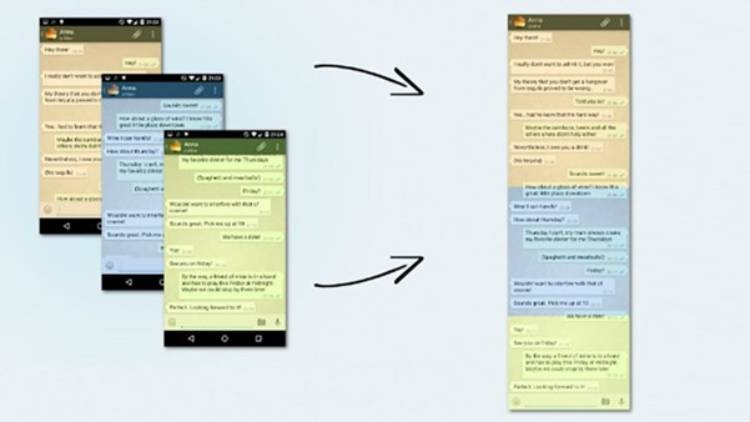
۲-دانلود برنامه Stitch & Share
اپلیکیشن Stitch & Share یک برنامه کاربردی در گوگل پلی است که امکان اسکرین اسکرولی را برای کاربران فراهم میکند تا دیگر نیاز نباشد از صفحات طولانی، اسکرین جداگانه گرفته شود. کاربران برای گرفتن اسکرین شات طولانی در اندروید با برنامه Stitch & Share باید مراحل زیر را گام به گام انجام دهند:
- دانلود اپلیکیشن Stitch & Share از گوگل پلی (منابع معتبر) و نصب آن
- ضبط اولین اسکرین شات با استفاده از دکمه ترکیبی منحصر بهفرد گوشی اندرویدی
- باز کردن برنامه و اسکرول کردن به سمت پایین
- نگه داشتن قسمت کوچکی از اسکرین شات اول و در ادامه گرفتن اسکرین شات بعدی (تکرار این مرحله تا زمانیکه هر آنچه میخواهید در تصویر ظاهر شود و ضبط گردد.)
- پایین کشیدن پانل اعلان گوشی و ضربه زدن بر روی اعلان برنامه Stitch & Share
- کلیک بر روی نماد فلش سبز در گوشه پایین سمت راست برای ذخیره و اشتراکگذاری اسکرین شات
لازم به ذکر است که چنانچه تصویر به درستی ایجاد نشد، میتوان در اپلیکیشن با ضربه زدن بر روی نماد قیچی، مکانهای همپوشانی را تنظیم کرد. همچنین این برنامه از قابلیتهایی چون ویرایش، هایلایت متن، برجسته کردن متن و درج متن در قالب دلخواه برخوردار است که برای کاربران بسیار کاربردی خواهد بود.
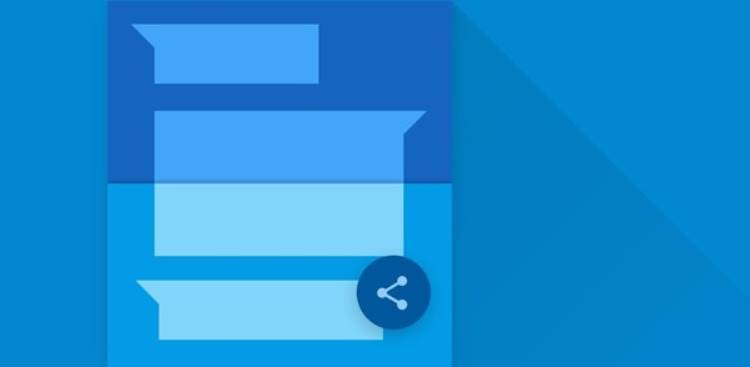
۳-دانلود اپلیکیشن لانگ شات (Long Shot)
اپلیکیشن لانگ شات از دیگر برنامههای رایگان موجود در گوگل پلی است که امکان عکس برداری طولانی از صفحات وب، پیامها، مکالمهها و … را برای کاربران اندروید فراهم میکند. افراد برای گرفتن اسکرین شات طولانی در اندروید با Long Shot باید مراحل زیر را انجام دهند:
- دانلود و نصب اپلیکیشن لانگ شات
- اجرای برنامه لانگ شات برای گرفتن اسکرین شات
- ضربه بر روی مربع کنار گزینه Auto-scroll و فعالسازی تیک آن برای گرفتن اسکرین شات بلند به صورت خودکار (فعالسازی اسکرول خودکار در دستگاه از مسیر تنظیمات> قابلیت دسترسی> سرویسهای نصب شده> برنامه لانگ شات)
- ضربه بر روی دکمه آبی رنگ سمت راست دکمه Capture Screenshot (اپلیکیشن برای نمایش موضوعات در قسمت بالای برنامه در حال اجرا به اجازه کاربر نیاز دارد. دکمه تغییر وضعیتAllow permission باید بر روی حالت روشن قرار گیرد.)
- کلیک بر روی گزینه Start now ظاهر شده برای شروع اسکرین گرفتن (نمایش دو گزینه شناورStart (شروع به رنگ سبز) و Cancel(کنسل به رنگ قرمز))
- استفاده از خط قرمز رنگ روی صفحه گوشی اندروید برای انتخاب نقطه پایان اسکرول و کلیک بر روی دکمه Done (دکمه شناور قرمز رنگ) برای متوقف کردن اسکرین شات طولانی در اندروید
- ویرایش و تنظیم اسکرین شات و ذخیره کردن اسکرین شاتهای اصلی با زدن تیک گزینهAlso keep original screenshots when saving
- ذخیره اسکرین شات با گزینه) Save ذخیره) و نمایش تصویر روی صفحه نمایش همراه با سه گزینهBrowse (برای باز کردن موقعیت مکانی تصویر در پوشه لانگ شات)،Rate (برای امتیاز دهی به اپلیکیشن) و New (برای گرفتن یک اسکرین شات بلند جدید)
جمعبندی آموزش گرفتن اسکرین شات طولانی
در مطلب فوق تلاش کردیم تا برخی از بهترین روشهای گرفتن اسکرین شات طولانی در اندروید را برای کاربران توضیح دهیم تا بتوانند در شرایط حساس به راحتی از صفحات و مطالب بلند عکس برداری کنند.







